Format de ligne
Dans les mises en plan, vous pouvez spécifier la couleur, l'épaisseur et le style pour les:
Vous pouvez spécifier la couleur des notes et d'autres annotations soit dans les calques, soit avec l'outil Couleur de la ligne.
Les réglages pour les formats de ligne sont soit:
Lorsque vous ajoutez de nouvelles entités d'esquisse à une mise en plan, le format de ligne suit les paramètres de calque. Si aucun calque n'est actif, le format de ligne suit les paramètres du système.
Pour les nouvelles entités d'esquisses et annotations, l'outil de format de ligne modifie les spécifications de calque et les réglages du système. Une autre méthode consiste à utiliser l'outil
Police de ligne du composant
pour définir les propriétés d'arête pour les composants d'assemblage dans les mises en plan.
Outils de format
Les outils de la barre d'outils Format de ligne changent les formats suivants.
|
|
|
-
 Couleur de la ligne. Choisissez une couleur dans la palette pour remplacer les paramètres par défaut ou sélectionnez Par défaut Vous pouvez définir les couleurs par défaut pour les mises en plan et les cotes dans Options Couleur de la ligne. Choisissez une couleur dans la palette pour remplacer les paramètres par défaut ou sélectionnez Par défaut Vous pouvez définir les couleurs par défaut pour les mises en plan et les cotes dans Options  , Couleurs, Paramètres de combinaison de couleurs. Vous pouvez alterner entre la couleur spécifiée et les couleurs du systèmes par défaut avec l'outil Mode d'affichage en couleur (ci-dessous). , Couleurs, Paramètres de combinaison de couleurs. Vous pouvez alterner entre la couleur spécifiée et les couleurs du systèmes par défaut avec l'outil Mode d'affichage en couleur (ci-dessous).
|
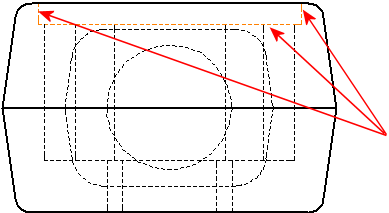
|
|
 Lorsque vous déplacez le pointeur au-dessus d'un menu, la description de l'épaisseur est affichée dans la barre d'état
. Les épaisseurs de ligne correspondantes pour l'impression sont définies dans
Propriétés du document - Epaisseur de ligne
. Lorsque vous déplacez le pointeur au-dessus d'un menu, la description de l'épaisseur est affichée dans la barre d'état
. Les épaisseurs de ligne correspondantes pour l'impression sont définies dans
Propriétés du document - Epaisseur de ligne
.
|
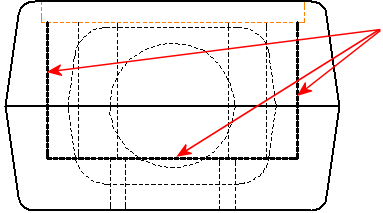
|
|
|
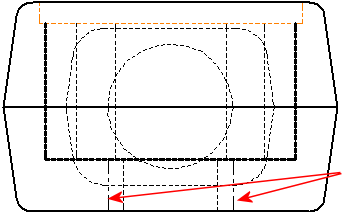
|
|
|
|
-
 Mode d'affichage en couleur. Cliquez sur cet outil pour alterner entre les couleurs esthétiques (couleurs choisies dans les calques ou avec Couleur de la ligne) et
les couleurs indiquant le statut du système
(totalement contraint, sous-contraint, etc.). Les points d'extrémité des esquisses et les cotes bancales sont toujours affichées dans la couleur de statut du système. Mode d'affichage en couleur. Cliquez sur cet outil pour alterner entre les couleurs esthétiques (couleurs choisies dans les calques ou avec Couleur de la ligne) et
les couleurs indiquant le statut du système
(totalement contraint, sous-contraint, etc.). Les points d'extrémité des esquisses et les cotes bancales sont toujours affichées dans la couleur de statut du système.
|
|
Pour spécifier le format de nouvelles entités d'esquisse dans les mises en plan actuelles et futures:
-
Cliquez sur un outil dans la barre d'outils Format de ligne et sélectionnez un format dans le menu.
-
Entités d'esquisse de tout type (lignes, lignes de construction, cercles, etc).
Les entités ajoutées à une mise en plan utilisent les formats spécifiés, jusqu'à la sélection d'un format différent.
Pour changer le format d'une arête ou d'une entité d'esquisse existante:
-
Sélectionnez l'arête ou l'entité d'esquisse que vous voulez changer. Pour sélectionner plusieurs entités à la fois, maintenez la touche Ctrl enfoncée en sélectionnant.
-
Cliquez sur un outil dans la barre d'outils Format de ligne et sélectionnez un format dans le menu.
Le nouveau format est appliqué aux entités sélectionnées.
Pour restaurer la couleur, l'épaisseur ou la police d'arête par défaut:
Cliquez sur une arête à l'aide du bouton droit de la souris et cliquez sur Restaurer la police de la ligne.